
时间:2021-06-01 23:42:36 来源:www.win10xitong.com 作者:win10
win10鼠标光圈关闭怎么操作的问题偶尔都会出现在大家使用win10系统的时候,其实不知都还有多少用户遇到了win10鼠标光圈关闭怎么操作的问题,要是你想自动动手来解决这个win10鼠标光圈关闭怎么操作的问题,小编直接给出操作步骤:1.运行(Win+r) 输入msconfig 点击确定。2.选择菜单栏的服务 项,看服务名称最后带 Service且 制造商为 Microsoft Corporation 状态为正常运行的(已停止的不用管),把它们都记下来就可以了。下面我们用图文来详细的说一下win10鼠标光圈关闭怎么操作的详尽解决举措。
Win10鼠标光圈关闭方法:
1.运行(Win r),输入msconfig并单击确定。
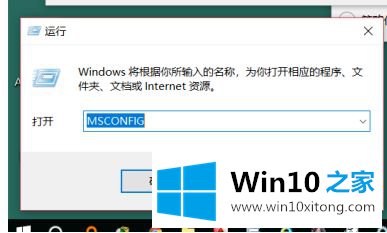
2.选择菜单栏中的service项,看到服务名称末尾有Service,厂商是微软公司,正常运行(已经停止的不用担心),记下来。
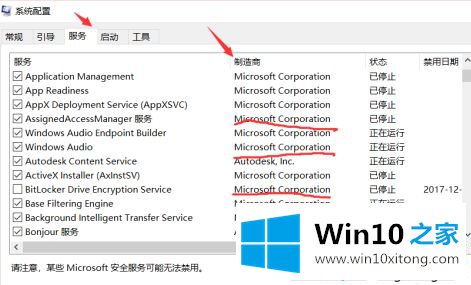
3.打开任务管理器,选择最右边的服务,点击右下角的打开服务。
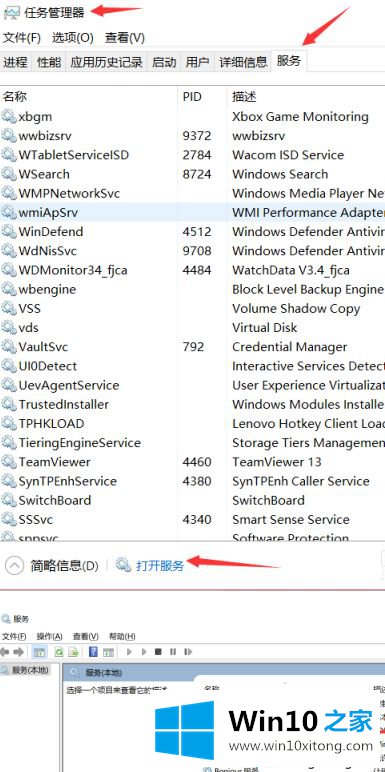
4.因为判断我的电脑是BitLocker Drive Encryption Service造成的,所以直接禁用了这个服务,直接解决了小圈子的问题。
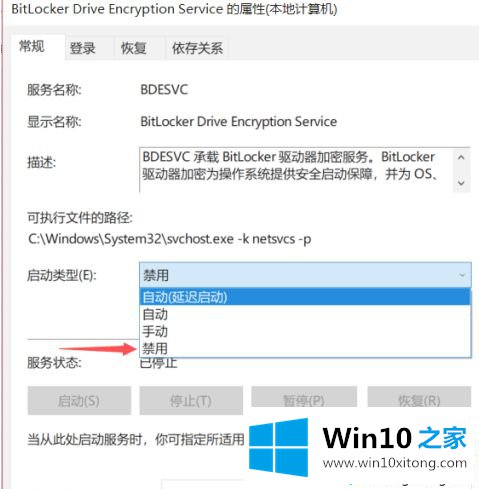
以上是如何关闭win10鼠标的光圈。需要关闭的用户可以按照以上步骤操作,希望对大家有帮助。
最后,如果你遇到了win10鼠标光圈关闭怎么操作的问题,就可以试试上面的方法解决小编很乐意为大家分享win系统的相关知识。